Lợi ích khi đăng ký tài khoản Zalo
Zalo là ứng dụng nhắn tin miễn phí phổ biến tại Việt Nam với hơn 100 triệu người dùng. Việc đăng ký tài khoản Zalo mang đến cho bạn nhiều lợi ích thiết thực, bao gồm:
- Kết nối và giao tiếp: Gọi điện thoại, nhắn tin miễn phí cho bạn bè và người thân sử dụng Zalo. Tham gia các nhóm chat với bạn bè, gia đình, đồng nghiệp để chia sẻ thông tin, hình ảnh, video. Chia sẻ những khoảnh khắc cá nhân, cập nhật trạng thái, tương tác với bạn bè.
- Giải trí: Chơi game trực tuyến miễn phí với bạn bè. Xem và phát trực tiếp các chương trình giải trí, sự kiện. Nghe nhạc miễn phí với kho nhạc đa dạng.
- Tiện ích: Thanh toán hóa đơn, chuyển tiền, nạp tiền điện thoại nhanh chóng và tiện lợi. Đặt vé máy bay, khách sạn trực tiếp trên Zalo. Mua sắm trực tuyến với nhiều ưu đãi hấp dẫn. Cập nhật tin tức nóng hổi, đọc báo miễn phí.
Cách đăng ký Zalo trên mọi nền tảng
Ứng dụng zalo được sử dụng rất phổ biến ở cộng đồng. Chính vì vậy, ứng dụng này cho phép người dùng đăng ký được trên hầu hết các thiết bị, nền tảng khác nhau. Dưới đây, VNtre sẽ liệt kê các ứng dụng cũng như cách đăng ký Zalo trên các ứng dụng này một cách chi tiết nhất.
Cách đăng ký Zalo trên điện thoại
Hướng dẫn nhanh quy trình đăng ký Zalo trên điện thoại
Đầu tiên, bạn tải ứng dụng Zalo về máy sau đó mở ứng dụng lên. Tiếp theo chọn nút đăng ký, rồi nhận tên bạn muốn đặt→ nhấn chọn tiếp tục→ điền số điện thoại vào→ rồi chọn mục tiếp tục sau đó nhấn xác nhận. Lúc này bạn đã thành công đăng ký tài khoản Zalo.
Hướng dẫn chi tiết các bước đăng ký Zalo trên điện thoại có hình minh họa
Quy trình đăng ký Zalo trên điện thoại iPhone hay Android đều như nhau, gồm 6 bước dưới đây:
- Bước 1: Nếu chưa có ứng dụng Zalo thì bạn có thể vào CH Play hoặc App Store để tải về máy.
- Bước 2: Sau khi đã tải Zalo về máy thì hãy mở ứng dụng lên và chọn đăng ký. Sau đó bạn hãy nhập tên của mình vào giống với “bước 2” ở hình dưới rồi nhấn vào mũi tên sang phải hoặc nhấn tiếp tục.
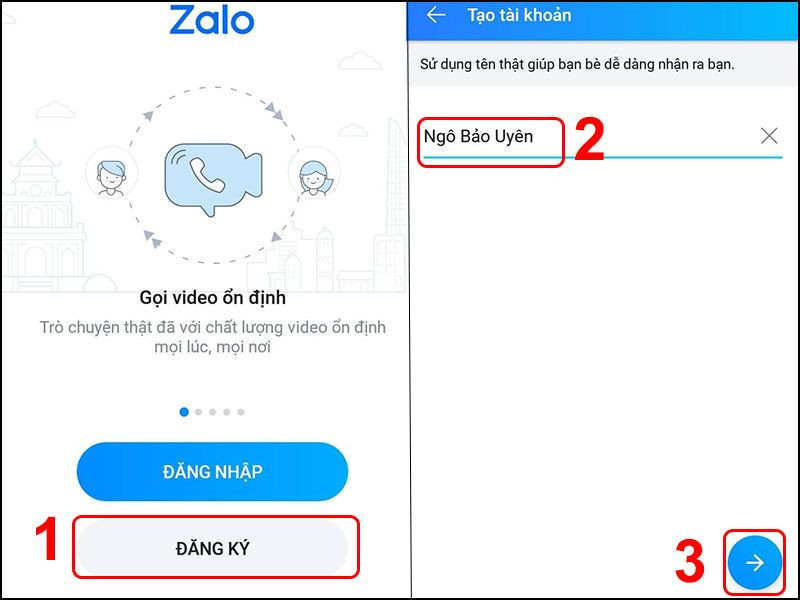
- Bước 3: Tiếp tục nhập số điện thoại của bạn vào, lưu ý số điện thoại này phải chưa từng đăng ký bất kỳ tài khoản Zalo nào. Tiếp theo bạn nhấn tiếp tục hoặc mũi tên sang trái rồi chọn xác nhận như hình dưới.
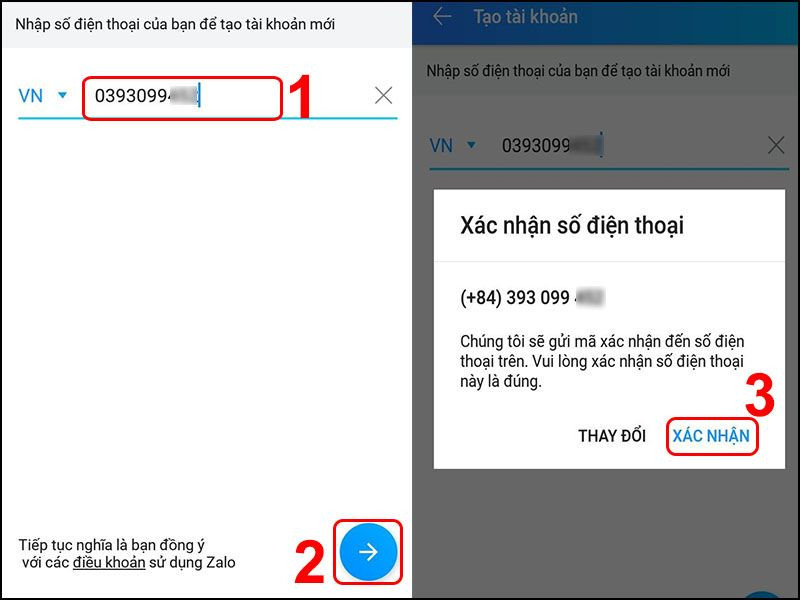
- Bước 4: Khi nhấn xác thực thì sẽ có số điện thoại gọi về hoặc tin nhắn gửi mã xác thực về máy bạn. Sau khi đã nhập xong mã thì nhấn tiếp tục để đăng ký tài khoản mới.
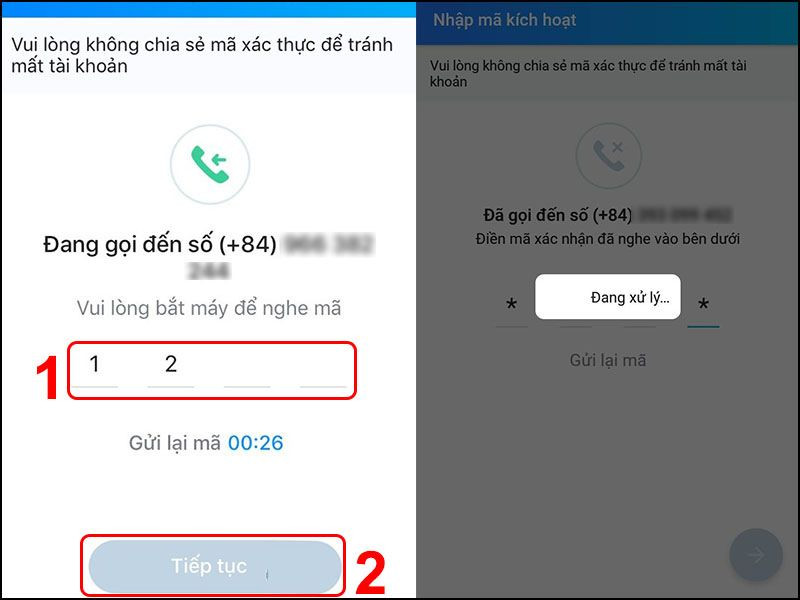
- Bước 5: Chờ một chút sau khi đã tạo được tài khoản Zalo mới thì bạn hãy chọn ngày sinh và giới tính rồi nhấn xác nhận.
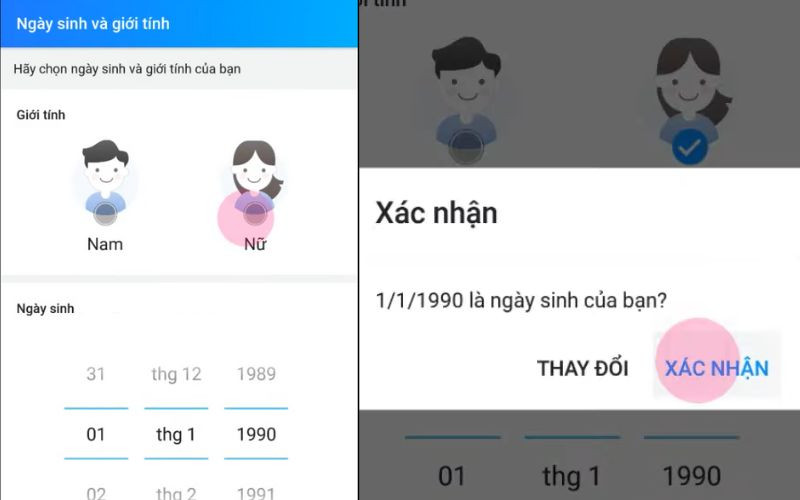
- Bước 6: Khi đã cập nhật xong giới tính và ngày sinh, bạn đã đăng ký thành công một tài khoản Zalo hợp lệ.
Cách đăng ký Zalo trên máy tính
Bạn đang sử dụng Laptop hay máy tính bàn thì việc đăng ký tài khoản Zalo là tương tự nhau. Chỉ cần thực hiện theo 4 bước dưới đây để có thể đăng ký tài khoản Zalo cho mình.
Hướng dẫn nhanh quá trình đăng ký Zalo trên máy tính
Đầu tiên bạn tải ứng dụng Zalo về máy Tại đây, sau khi tải xong bạn mở ứng dụng lên và chọn đăng ký→ sau đó điền số điện thoại vào→ tiếp tục chọn mục đăng ký→ rồi chọn xác nhận→ sau khi mã được gửi về số điện thoại thì nhập mã đó vào và nhấn xác nhận.
Hướng dẫn chi tiết các bước đăng ký Zalo trên máy tính
- Bước 1: Hãy truy cập đường link https://zalo.me/pc để tải ứng dụng Zalo về máy tính của mình.
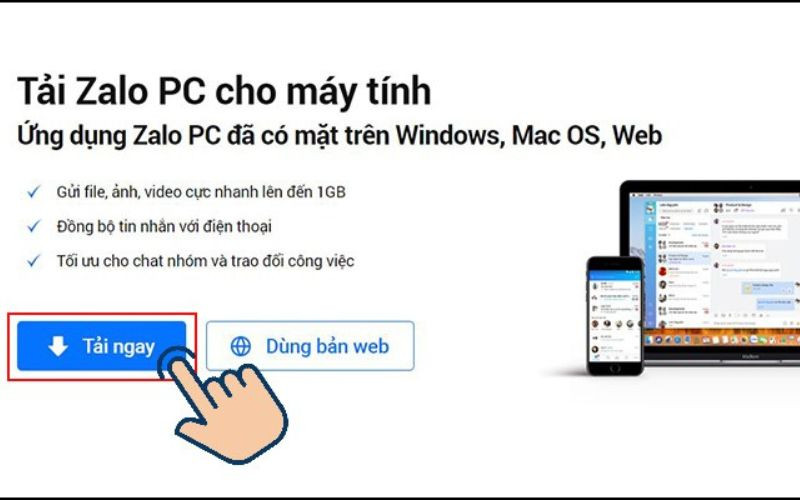
- Bước 2: Sau khi tải về thì bạn mở ứng dụng Zalo lên và chọn đăng nhập bằng tài khoản khác. Tiếp tục nhập số điện thoại vào và nhấn đăng ký để tạo tài khoản Zalo mới.

- Bước 3: Sau khi nhập số điện thoại thì hãy nhấn xác thực để được gửi mã về số điện thoại.
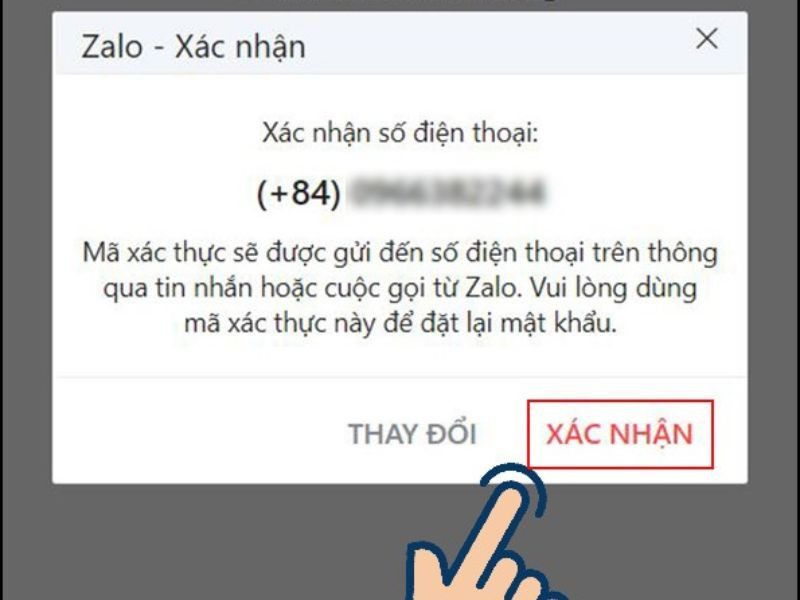
- Bước 4: Sau khi mã xác thực được gửi về máy thì bạn nhập mã vào và nhấn xác nhận. Khi đã chọn xác nhận để hoàn tất quá trình tạo tài khoản Zalo trên máy tính.
Nếu bạn không đăng xuất Zalo sau khi tắt máy thì khi bạn mở máy tính lên thì cũng sẽ không cần đăng nhập. Còn trường hợp bạn nhấn đăng xuất trên máy tính thì khi bạn mở máy lên sẽ phải đăng nhập lại tài khoản Zalo với mã QR hoặc với mật khẩu.
Zalo có tính năng rất tiện ích, khi bạn muốn đăng xuất ứng dụng khỏi máy tính nhưng lại không có máy tính ở đây thì bạn có thể đăng xuất bằng điện thoại.
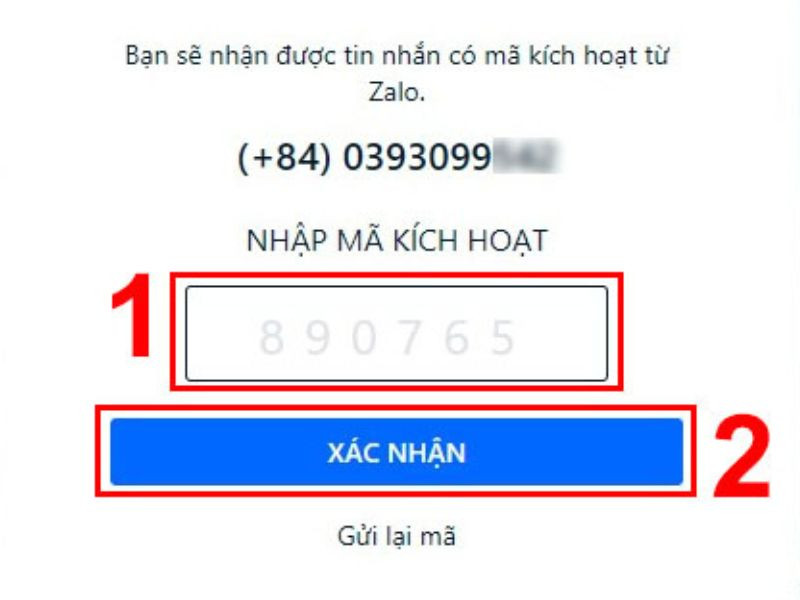
Cách đăng ký zalo trên website
Cách đăng ký Zalo trên website cũng giống với đăng ký trên máy tính. Nhưng khi đăng ký trên website thì bạn sẽ không phải tải ứng dụng Zalo về máy, điều này giúp bạn tiết kiệm thời gian cũng như hạn chế đầy dung lượng máy.
- Bước 1: Đầu tiên hãy truy cập vào đường link https://chat.zalo.me/ để truy cập vào trang chủ Zalo.
- Bước 2: Sau khi xuất hiện giao diện sau thì bạn nhấn đăng ký ngay để tiến hành đăng ký tài khoản mới.
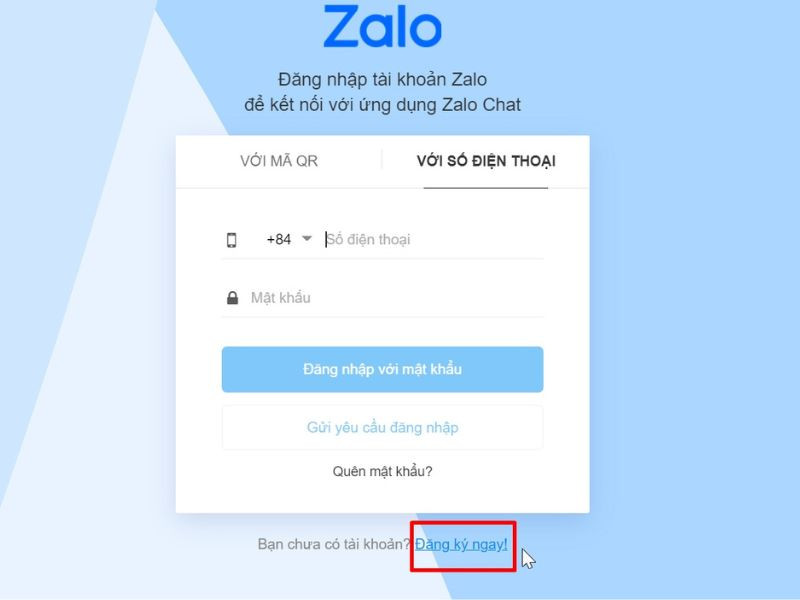
Bước 3: Sau đó bạn tiếp tục nhập số điện thoại và chờ gửi mã về rồi nhấn xác nhận là xong. Tương tự các bước giống với cách đăng ký Zalo trên máy tính mà VNtre đã hướng dẫn ở trên.
Cách đăng ký Zalo business
Zalo Business là tài khoản được tạo ra nhằm sử dụng với mục đích kinh doanh, thương mại. Tài khoản này được tạo ra để quản lý tài sản của doanh nghiệp.
Bước 1: Để tạo tài khoản business thì đầu tiên bạn phải truy cập vào https://business.zalo.me/ trên máy tính và tiếp tục chọn khám phá ngay.

Bước 2: Sau khi chọn khám phá ngay, thì ứng dụng Zalo Business sẽ hiển thị cho chúng ta 3 gói dịch vụ gồm:
- 1 gói Basic là gói trải nghiệm cho nhu cầu cơ bản.
- 1 gói dùng thử miễn phí: Sở hữu ngay 3 mẫu tin nhắn nhanh cùng với 1 mẫu tin nhắn trả lời tự động, link chia sẻ và 1 danh mục sản phẩm.
- 1 gói pro, chủ yếu dành cho những người kinh doanh chuyên nghiệp với chi phí 199.000đ/tháng.
Khi đó bạn có thể chọn 1 trong 3 gói dịch vụ trên sao cho phù hợp với nhu cầu của bản thân.
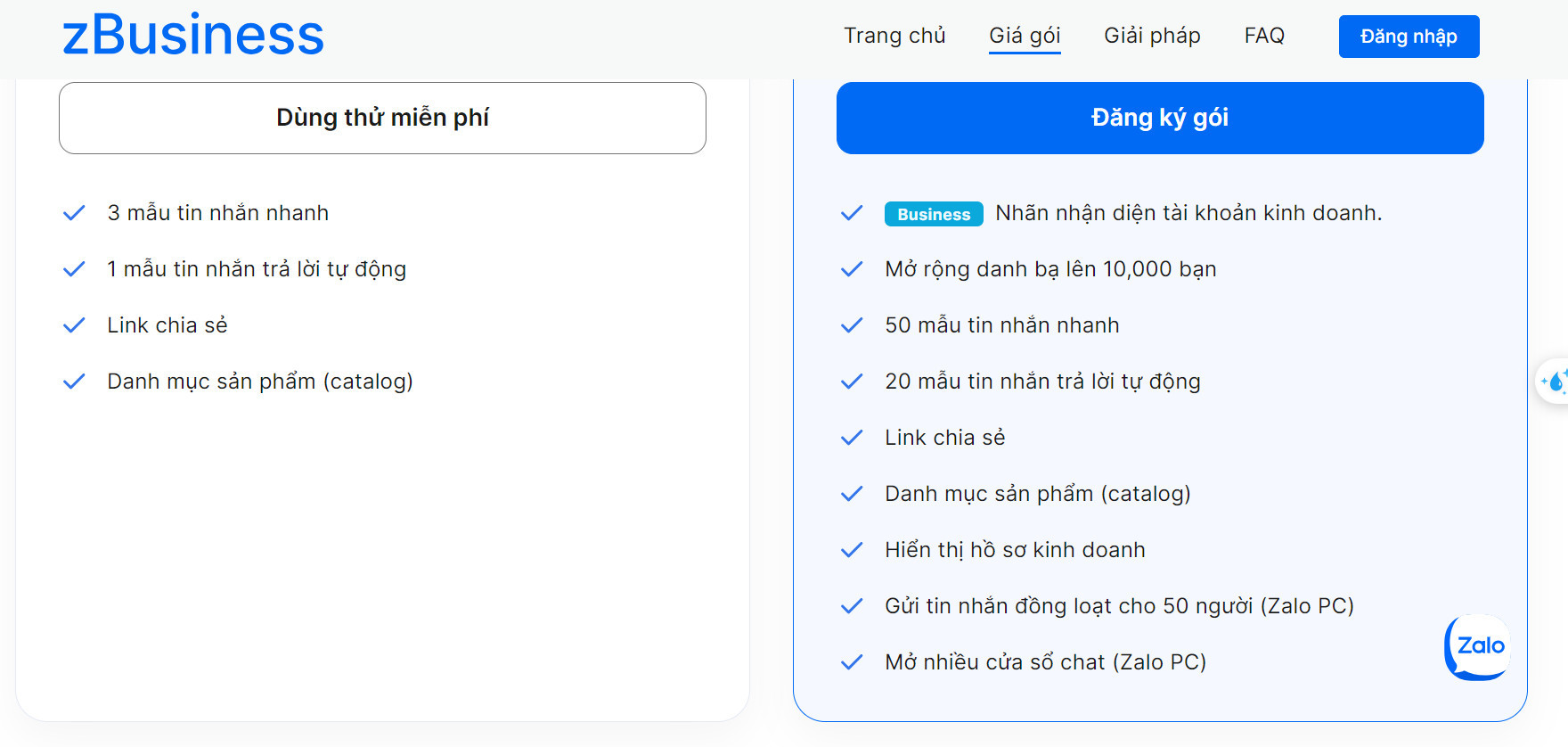
Bước 4: Sau khi đã chọn được gói dịch vụ ưng ý thì bạn nhấn đăng nhập để truy cập vào Zalo.
Một số câu hỏi thường gặp về cách đăng ký Zalo
Dưới đây là 4 câu hỏi thường gặp nhất về cách đăng ký Zalo.
Có dùng được tài khoản Facebook để đăng ký Zalo không?
Bạn hãy thực hiện theo 2 bước mà VNtre hướng dẫn dưới đây để có thể sở hữu cho mình một tài khoản Zalo.
Bước 1: Mở ứng dụng Zalo trên điện thoại hoặc máy tính của bạn. Sau đó chọn đăng nhập với facebook.
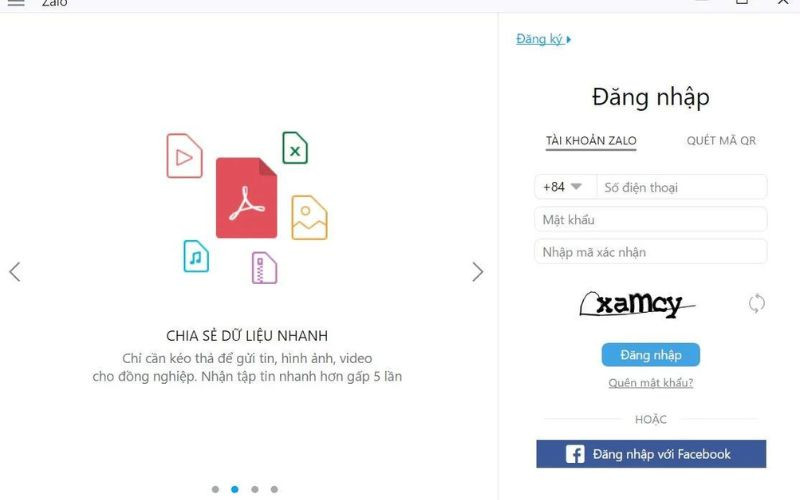
Bước 2: Sau khi bạn đã chọn đăng nhập với facebook, nếu trường hợp facebook của bạn đã được đăng nhập trước đó thì bạn chỉ cần chọn tiếp tục dưới tên… như hình minh họa bên dưới. Trường hợp bạn chưa đăng nhập tài khoản facebook thì Zalo sẽ yêu cầu bạn nhập tên đăng nhập và mật khẩu để truy cập vào giao diện Zalo. Khi đó bạn đã có thể đăng nhập Zalo mà không cần số điện thoại.
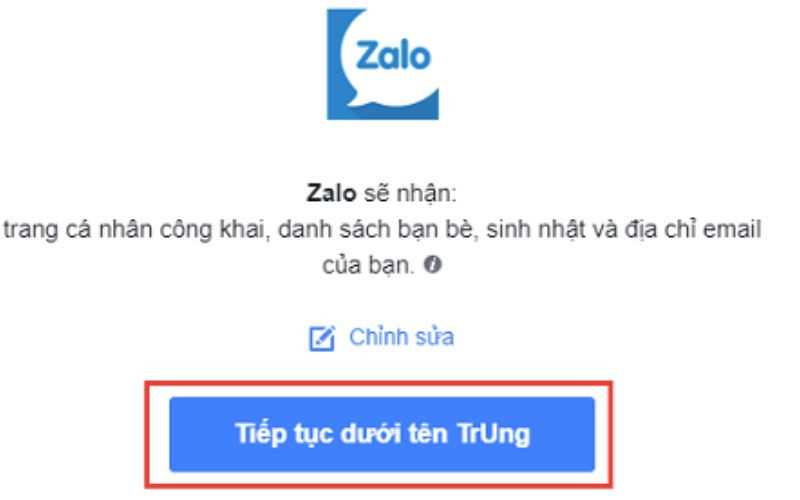
Zalo đã có tính năng đăng ký bằng gmail chưa?
Theo như chúng tôi được biết thì đến thời điểm hiện tại, ứng dụng Zalo vẫn chưa có tính năng đăng ký tài khoản mới bằng gmail. Vậy nên để sở hữu tài khoản Zalo mới thì bạn chỉ có thể tìm hiểu một số cách đăng ký tài khoản Zalo bằng số điện thoại, facebook,...mà VNtre đã chia sẻ ở phần trên.
Làm sao để khắc phục lỗi không đăng nhập được Zalo
- Trường hợp bạn bị mất số điện thoại
Số điện thoại đã đăng ký tài khoản Zalo trước đó đã bị mất và bạn cũng không nhớ mật khẩu để đăng nhập nữa thì có cách nào mở Zalo không? Câu trả lời là có, khi bị mất số điện thoại thì việc đầu tiên là bạn phải làm lại SIM chính chủ sau đó vào ứng dụng Zalo chọn quên mật khẩu để được đặt lại mật khẩu mới.
- Nguyên nhân đến từ đường truyền internet
Khi bạn không đăng nhập được Zalo cũng có thể do kết nối internet của bạn kém, chập chờn. Vậy nên, chỉ cần kiểm tra lại đường truyền internet và chờ wifi ổn định trở lại rồi tiến hành đăng nhập lại.
- Do ứng dụng Zalo bạn đang dùng là phiên bản cũ
Khi phiên bản Zalo của bạn đã cũ thì bạn sẽ không còn mở được giao diện trang chủ của Zalo, lúc này bạn cần phải cập nhật phiên bản mới hơn thì mới có thể đăng nhập được.
Có được sử dụng hai tài khoản Zalo trên 1 thiết bị điện thoại không?
Trên một thiết bị thì có thể sử dụng được hai tài khoản Zalo không? Thì câu trả lời là có. Vậy, làm sao để có thể cài đặt được hai tài khoản trên cùng một thiết bị? Việc này không có gì khó, bạn hãy làm theo các bước VNtre hướng dẫn dưới đây:
Lưu ý rằng một số điện thoại chỉ đăng ký được một tài khoản Zalo. Khi bạn thực hiện thiết lập hai tài khoản cùng lúc, thì hãy cố gắng nhớ rõ số điện thoại và mật khẩu để có thể chuyển tài khoản dễ dàng và tiết kiệm thời gian.
Bước 1: Nếu trường hợp điện thoại của bạn chưa có ứng dụng Zalo thì hãy truy cập vào CH Play hoặc App Store để tải Zalo về máy.
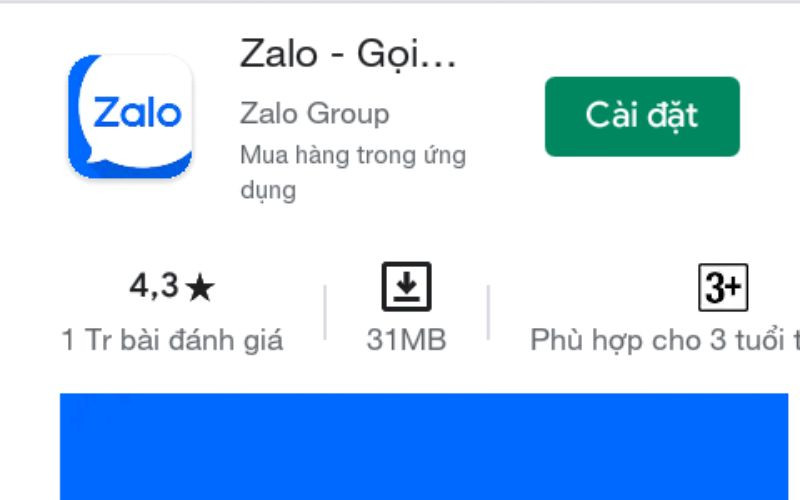
Bước 2: Mở ứng dụng Zalo trên điện thoại, và nhấn vào biểu tượng bánh răng ở góc phải màn hình rồi chọn tài khoản và bảo mật.
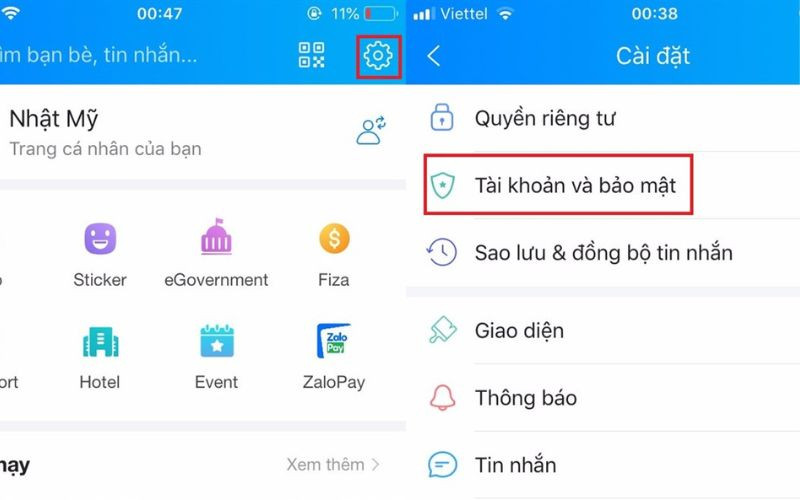
Bước 3: Tiếp tục chọn vào mục chuyển tài khoản rồi nhấn vào dấu + để thêm tài khoản mới.
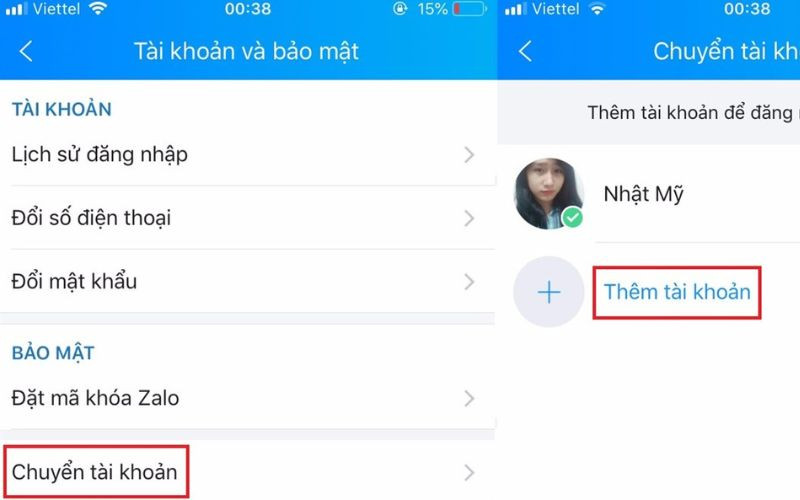
Bước 4: Nhập số điện thoại và mật khẩu mới để đăng nhập vào nick thứ 2.
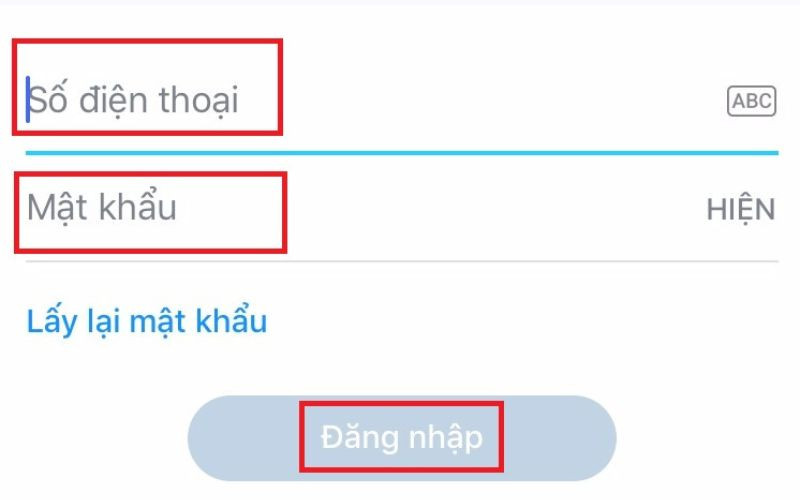
Có thể dùng số điện thoại ảo đăng ký zalo không?
Bạn hoàn toàn có thể dùng số điện thoại ảo để đăng ký zalo với cách đơn giản sau:
- Bước 1: Đầu tiên bạn truy cập vào ứng dụng zalo và chọn đăng ký.
- Bước 2: Tiếp theo bạn truy cập vào trang web này smsreceivefree.com, rồi nhận chọn mục Canada hay United States. Sau đó kéo xuống và chọn bất kỳ số điện thoại nào bạn muốn.
- Bước 3: Sau khi đã lấy được số điện thoại thì bạn copy và dán vào chỗ đăng ký rồi chọn CA mã vùng Canada. Sau đó trở lại trang web lúc nãy để lấy mã OTP rồi điền vào điện thoại. Tiếp theo đặt mật khẩu và đăng nhập như bình thường.
Một số điều cần biết khi đăng nhập và sử dụng Zalo
Đăng nhập Zalo trên điện thoại là cách đơn giản và nhanh chóng nhất. Vì bạn sẽ không mất thời gian cho việc xác thực danh tính như ở trên máy tính hay trên website.
Khi đăng nhập trên máy tính hay website thì bạn có hai lựa chọn đó là đăng nhập bằng tên đăng nhập và mật khẩu hoặc quét mã QR. Trường hợp quét mã QR trên máy tính thì bạn bắt buộc phải sử dụng điện thoại có đăng nhập tài khoản Zalo trước đó thì mới có thể quét mã được, sau khi quét mã thì phải đồng ý xác thực trên điện thoại mới đăng nhập thành công.
Bên cạnh đó, việc lưu trữ trên Zalo còn hạn chế. Những hình ảnh được chia sẻ trên ứng dụng này sẽ không thể xem được sau một thời gian dài. Những file tài liệu cũng sẽ không còn tồn tại nếu bạn không tải chúng về máy
Zalo là nền tảng khá phổ biến, ứng dụng này giúp ích cho đời sống của chúng ta rất nhiều. Bài viết trên đây VNtre đã hướng dẫn bạn chi tiết một số cách đăng ký Zalo dễ thực hiện nhất. Mong rằng bài viết này có thể giúp ích cho bạn.
